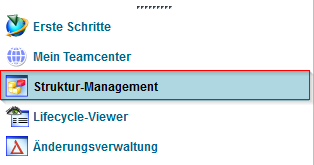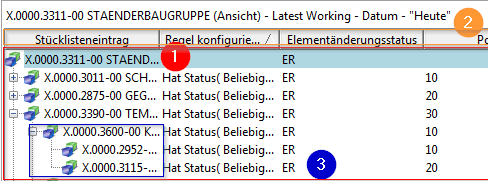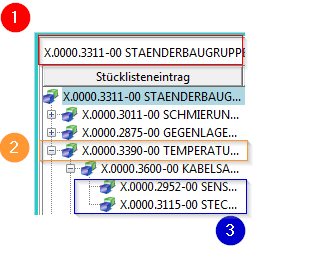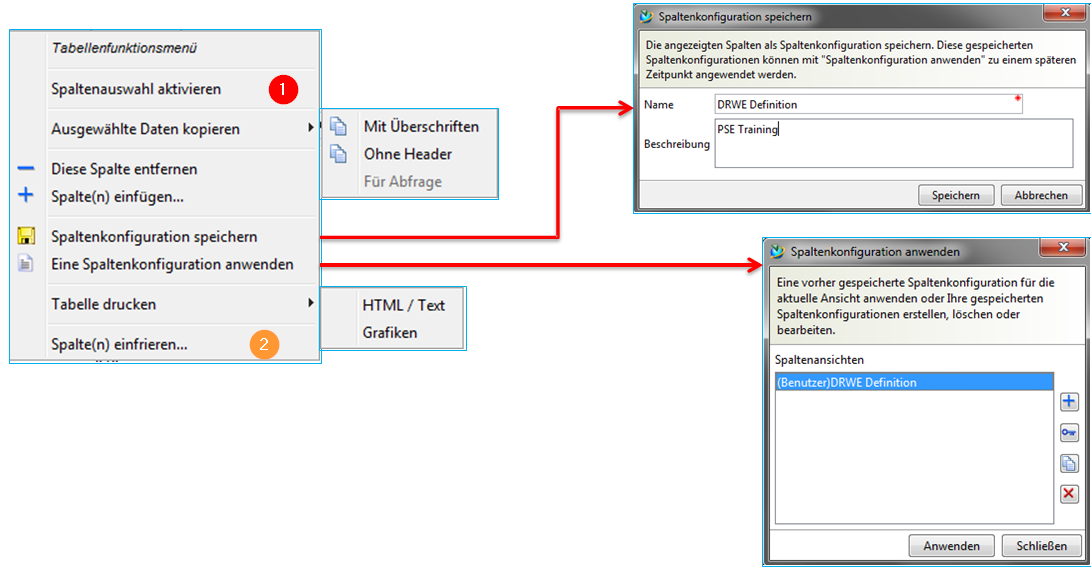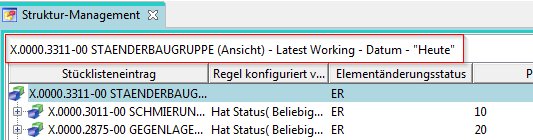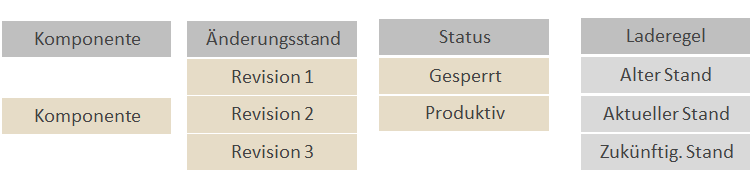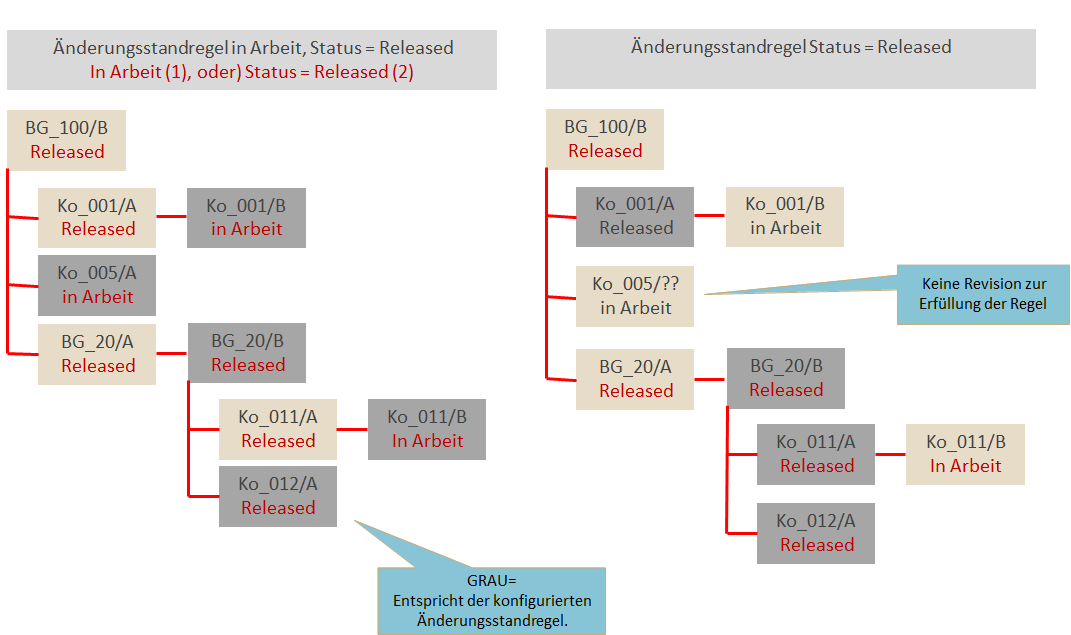Benutzer-Werkzeuge
Dies ist eine alte Version des Dokuments!
Inhaltsverzeichnis
2. Struktur Manager
2.1. Grundlagen
2.1.1. Einführung
Der Struktur Manager ermöglicht es Ihnen allgemeine Produktstrukturen (BOM = Bill of Material) zu erstellen, die so konfiguriert werden können, dass die Produktstruktur zu einer bestimmten Zeit oder für eine bestimmte Einheit dargestellt werden kann, wie beispielsweise:
- Die gültige Komponentenstruktur einer Baugruppe
- Eine bestimmte freigegebene Herstellungskonstruktion des Produkts
- Die aktuelle Konstruktionsstruktur in der Produktentwicklung
- Die Produktstruktur, die zu einem bestimmten Datum gültig war
- Eine bestimmte Variante eines Produktes
Durch das Erstellen einer einzigen generischen Struktur, die dann entsprechend individueller Benutzeranforderungen konfiguriert werden kann, müssen die Baugruppenstrukturen nicht dupliziert werden. So werden die damit verbundenen Probleme, wie Wartung, redundante Informationen und Komplexität der Suchen vermieden. Die Liste ist mit der Stückliste vergleichbar, die Konstruktionsabteilungen verwenden, um Fertigungsinformationen aufzulisten.
2.1.2. Öffnen des Struktur Managers
Den Struktur Manager (PSE) im Navigationsfenster des TC Clients starten.
Hiermit wird die Anwendung mit einem neuen und leeren Fenster geöffnet.
Um einen existierende Stücklistenansichtsänderungsstand (BVR = BOM View Revision) im Struktur Manager zu öffnen, nutzen Sie eine der folgenden Möglichkeiten:
- Doppelklick auf die Stücklistenansicht (View)
 | 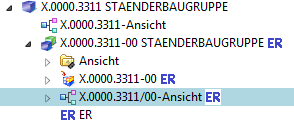 |
- Auswählen der Ansicht (View) & (STRG+O) bzw. im Menü → Datei → Öffnen
- Rechte Maustaste auf ausgewählte View → Senden an → Struktur-Management
 | 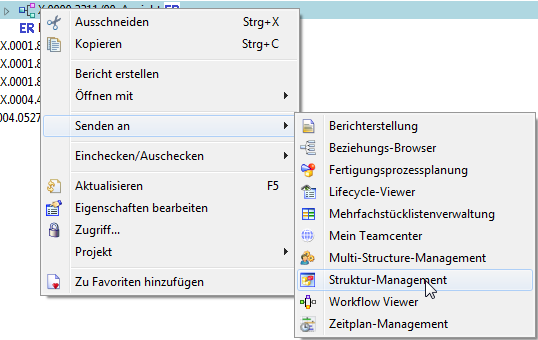 |
2.1.3. Übersicht der Oberfläche
| 1. | Anzeige der Baugruppenstruktur in Form von aufklappbaren Baumdiagrammen in Listenform |
| 2. | Anzeige der Spalten kann beliebig konfiguriert werden.  |
| 3. | Entspricht meist der Konstruktionsstruktur aus dem CAD kommend → Hier können aber auch Komponenten ohne Geometrie (Zusatz, Hilfsstoffe,…) hinterlegt werden. |
2.1.3.1 Übersicht der Oberfläche
| 1. | Modifiziert? JA/NEIN |
| 2. | Unterbaugruppe |
| 3. | Komponente |
2.1.3. Anpassen der Oberfläche
| 1. | Wechsel zwischen Spalten - und Zeilenauswahl |
| 2. | Gewünschte Spalten beim Scrollen einfrieren. Gleiche Spaltenfunktion wie im MS Excel. |
2.2. Einführung in den Struktur Manager
2.2.1. Änderungsstandregel
Für jeden in der Struktur vorhandenen Stücklisteintrag bestimmt diese Konfigurationsmethode den Änderungsstand des dazugehörigen Elements, welches entsprechend den Änderungsstandattributen – z.B. Freigabestatus, Gültigkeit oder Eigentümer – konfiguriert wird. Beim Öffnen einer Struktur im Struktur Manager ist immer eine Änderungsstandregel aktiv. Diese Regel besteht aus verschiedenen Parametern, welche Teamcenter zur Auswertung nutzt. Entsprechend den in der Änderungsstandregel festgelegten Kriterien wird für jedes Element in der Struktur ein verfügbarer Änderungsstand bereitgestellt. Falls keine Änderungsstände gefunden werden, zeigt der Struktur Manager drei Fragezeichen ??? für den entsprechenden Eintrag an und die Struktur kann über diesen Punkt hinaus nicht mehr erweitert werden.
Baugruppenstrukturen können im Struktur Manager zu
- bestimmten Zeitpunkten
- mit bestimmten Eigenschaften
jederzeit betrachtet werden.
Auch können künftige Entwicklungen mit in Betracht gezogen werden in dem man neue, sich noch in Arbeit befindliche Revisionen anzeigt.
Beim Öffnen einer Struktur im Struktur Manager ist immer eine Änderungsstandregel aktiv. Um eine Änderungsstandregel auf die aktuelle Produktstruktur anzuwenden, nutzen Sie das Icon der Symbolleiste oder rufen folgende Menüfunktion auf → Werkzeuge → Änderungsstandregel.
Webseiten-Werkzeuge
Engineering IT Systeme Software-Portfolio
1. Engineering IT Systeme Software-Portfolio
Solid Edge
1. Solid Edge 2023 Upgrade
Admin Doku
1. Logging tc_profilevars.bat
2. AWC Admin Dokumentation
3. Abgleich der Daten von zwei Datenbanken
4. Suchen über Klassifizierung im AWC
5. Überprüfung von exportierten Workflows auf doppelte Einträge
6. HIMA Syslogs
7. Tc 12 Security Services - Installation / Customization
8. Preferences Manager
9. Durchgeführte Deploys Auflistung
10. Dispatcher Error Mailbenachrichtigung konfigurieren
11. Abgestürzten Windows-Dienst mit taskkill beenden
12. Teamcenter Backup and Restore Strategie
13. Anleitung zum Resetten des Dispatchers auf Multiserverumgebungen
14. Ändern der DPI-Skalierungsstufe für Display Registrierungseinstellung
15. Windows Programme außerhalb des Bildschirms zurückholen
Teamcenter GoLive Training
1. Teamcenter Training
2. Teamcenter Training Übungen
EPLAN - integrate2
1. Einleitung
2. Funktionsbeschreibung
3. Die Integration bedienen
4. Troubleshooting